Реклама
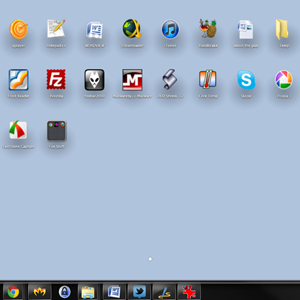 Морам да признам признање. Ја не користим Мац од 90-их. Истина је. Одрастајући у кући која је луда од Апплеа, имао сам миш повезан на рачунар када су сви моји пријатељи још увек користили ДОС. Али ти дани су одавно прошли и током последњих 15 година једва сам се дотакнуо Аппле-ове машине која није била иПхоне, иПод или иПад.
Морам да признам признање. Ја не користим Мац од 90-их. Истина је. Одрастајући у кући која је луда од Апплеа, имао сам миш повезан на рачунар када су сви моји пријатељи још увек користили ДОС. Али ти дани су одавно прошли и током последњих 15 година једва сам се дотакнуо Аппле-ове машине која није била иПхоне, иПод или иПад.
Упркос томе, чуо сам за Лаунцхпад. Лаунцхпад је функција Мац ОСКС која олакшава покретање апликација и (наравно) стилскије. Знам да је прилично лако покренути апликације на мом иПаду и тражио сам нешто слично за своју Виндовс машину.
Ако такође желите да прилагодите изглед и осећај свог Виндовс-а и учините га некако Мац-исх-ом, волећете ВинЛаунцх.
Почетак рада са ВинЛаунцх-ом
ВинЛаунцх је покретач апликација за Виндовс КСП, Виста и 7 који има за циљ да изгледа као Аппле-ов Лаунцхпад. За почетак, преузми ВинЛаунцх, отворите зип датотеку и извуците одговарајућу фасциклу за ваш оперативни систем (к86 или к64). Када завршите, покрените ВинЛаунцх.еке.
Као што ћете видети, ништа се посебно не догађа. Када га први пут покренете, појавит ће вам се прозор „главе горе“ који вам говори о познатим проблемима са ВинЛаунцх-ом, који је и даље у бета верзији. Након тога, нема ништа. Да бисте покренули ВинЛаунцх први пут, притисните Схифт + Таб.
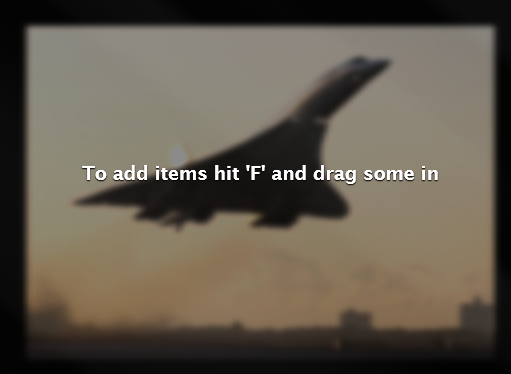
Заслон ће се замаглити и појавиће се ова порука. ВинЛаунцх не индексира ваш систем за ваше апликације; морате да их додате ручно. Притисните „Ф“ и почните да вучете апликације.
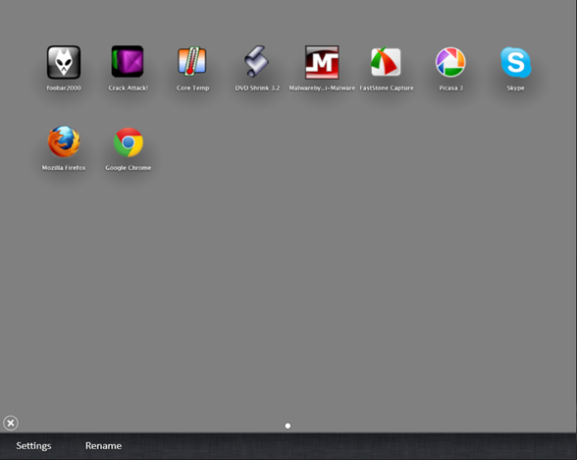
Као што основе иду, то је прилично то. Можете да превучете колико год желите апликација, а када је екран пун, ВинЛаунцх ће креирати више страница. Можете да прелистате ове странице левим кликом миша и клизањем по екрану, слично као што бисте урадили са додирним екраном.
Сада да видимо како још можете да урадите са ВинЛаунцх.
Прављење фасцикли и преименовање
ВинЛаунцх вам омогућава да креирате фасцикле на начин који је веома сличан ономе што добијате на Аппле-овим машинама. Након повлачења апликација притисните миш на апликацију и превуците је преко друге апликације. Ово ће створити директоријум у који можете наставити да додајете.
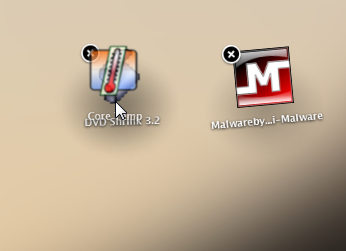
Ако желите да преименујете фасциклу („Нова фасцикла“ није превише информативна) или ако желите да преименујете апликацију, кликните знак плус у доњем левом углу, а затим кликните на „Преименуј“На дну екрана, а затим кликните на икону коју желите преименовати.
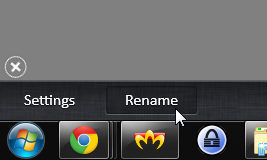
На овај начин, мапе можете лако преименовати у описније наслове, а такође можете променити било које име ако вам се не свиђа оно које је добио ВинЛаунцх.
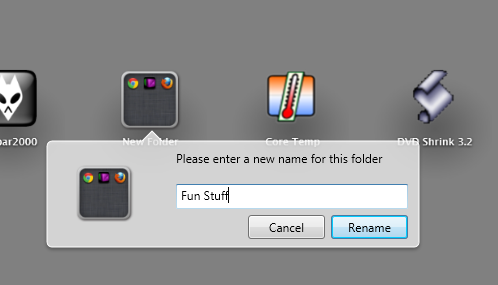
Мапу можете отворити кликом на њу и покренути било коју апликацију у мапи кликом на икону.
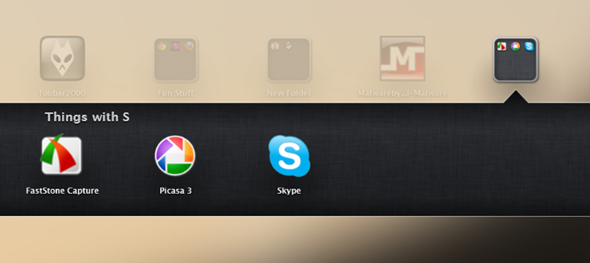
Играње са поставкама
ВинЛаунцх је прилично конфигурирати и прилагодите многе ствари тако да одговарају вашим потребама и жељама. Да бисте приступили подешавањима, кликните на „Подешавања“Дугме на дну екрана.
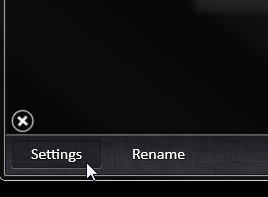
У подешавањима можете омогућити и онемогућити хоткеис и ХотЦорнерс. Са овим можете одлучити како ће се ВинЛаунцх активирати. Оно што сте поставили овде биће једини начин активирања програма, зато запамтите ова подешавања. Открио сам да је врући кутак врло добро радио за мене и можете да га употребите за омогућавање и онемогућавање апликације. Ако одаберете опцију „Прикажи радну површину када се активира“, ВинЛаунцх неће бити максималан; у супротном ће бити лансиран на целом екрану.
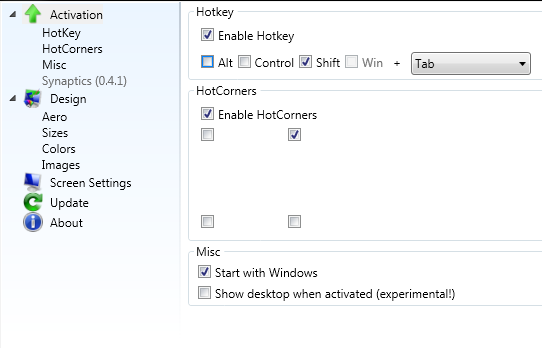
Између осталог, можете да промените и величину и величине икона и све боје. Мало је тешко схватити која је боја у почетку, али играње са њом чини све јаснијим. Постоје неке готове теме које можете изабрати, а по жељи можете чак и отпремити фотографије за позадину лансера.
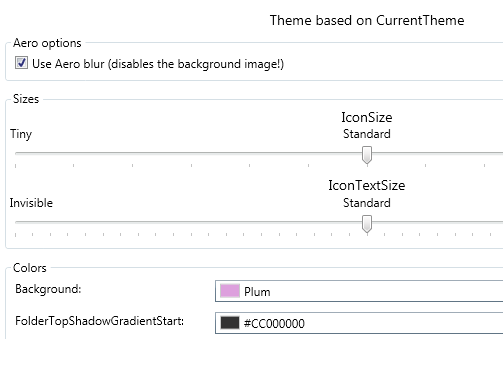
Постоји више ствари које можете прилагодити, као што је прилагођавање ВинЛаунцх-а за више монитора (одабир на ком ће се приказати). Играње са бојама је најбољи део, али као што видите са горњих снимака екрана, можете да створите пуно различитих стилова и позадина. Може изгледати овако:
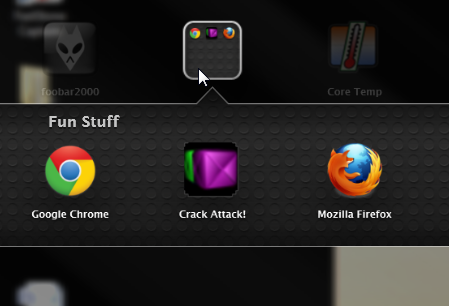
Па чак и овако (или још боље, ако заиста имате таленат).
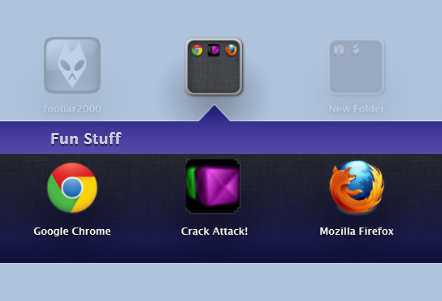
Опције су прилично бескрајне. Једна од слабих страна ВинЛаунцх-а је да је он мало тежак на РАМ-у. На мом рачунару је користио до 50МБ РАМ-а, управо када бих лежао у позадини. То је помало стрмо, али програмер намерава да реши овај проблем. Осим тога, ВинЛаунцх ради врло глатко, посебно имајући у виду да је још увек у бета верзији, а укључивање и искључивање за покретање апликација брзо постаје друга природа. Ако сте у потрази за бољим начинима покретања својих Виндовс апликација, покушати!
Знате ли више емулатора Лаунцхпад или других оригиналних начина за покретање апликација у Виндовс-у 7? Поделите у коментарима!
Иаара (@иланцет) је слободни писац, технолошки блогер и љубитељ чоколаде, који је такође биолог и пуни штребер.


